Halloween: la notte più spaventosa dell'anno! È ora di godersi la notte con gli zombi e
Maccabei.
Beh, probabilmente hai decorato l'ambiente circostante con ragnatele snervanti, lanterne, spaventapasseri o altri elementi per creare un ambiente pietrificante per questo Halloween.
Ma che dire del tuo sito web e dei suoi visitatori? Essendo un webmaster, decorare la tua casa non dovrebbe essere il tuo unico obiettivo. Halloween non è solo per te ma anche per il tuo sito web. Quindi aggiungi un po' di spezie di Halloween anche al tuo sito web oltre a decorare la casa!
In questo post del blog, ti mostrerò il processo più semplice su come creare una landing page per le offerte di Halloween ElementsKit.
Dai un'occhiata alla nostra landing page per le offerte di Halloween.
Perché dovresti aggiungere una landing page di Halloween sul tuo sito web?
Se non hai ancora creato una landing page per Halloween, cosa ti impedisce di crearne una?
È il momento ideale per offrire ai tuoi clienti un BOO, prepara la tua linea di Halloween per questa stagione. Inizia a pianificare in anticipo per progettare una landing page a tema spettrale per il tuo sito web di Halloween.
Le persone cominciano a cercare sconti per Halloween già a settembre.
Secondo il Federazione nazionale dei rivenditori (NRF), nel prossimo Halloween, ci sarà una domanda enorme di prodotti diversi. Non solo, la spesa totale sarà di oltre circa $11,6 miliardi!
Vuoi perdere questa occasione?
No, non dovresti. Non penso che sarà una decisione saggia per la tua attività. Quindi, iniziamo a progettare la tua landing page.
Cose che dovresti includere nella tua landing page di Halloween
Prima di saltare sulla landing page, lasciami informare alcuni elementi indispensabili sulla tua landing page di Halloween.
1. Banner di sfondo spettrale
Il banner principale è la parte più importante della tua pagina web. Ecco perché devi inserire un banner con un eroe di sfondo spettrale sul tuo sito web.
Uno striscione con un eroe aggiungerà l'atmosfera di Halloween al tuo pubblico in un secondo. Inizia a progettarne uno!
2. Icone spirituali
Cambiare le icone e i colori è il secondo compito che dovresti fare per le landing page divertenti. Puoi progettare icone personalizzate per il tuo sito. Altrimenti, puoi usare i design gratuiti disponibili sul web.
La maggior parte dei marchi famosi cambia il proprio logo per festeggiare Halloween. Ecco la preparazione di Halloween per LG e Pringles.
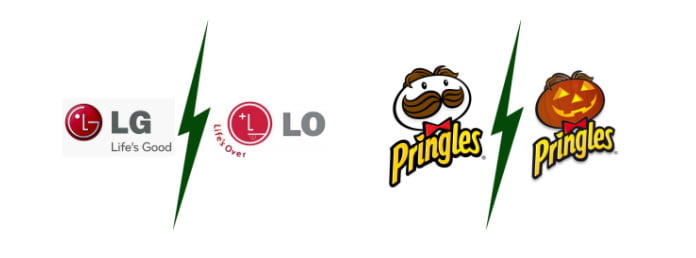
3. Animazione misteriosa
Niente può battere il fascino di un'animazione misteriosa per aggiungere un tocco spettrale al design del tuo sito web di Halloween. Un'animazione inquietante è un'ottima opportunità per rendere il tuo progetto moderno, spettrale e festoso allo stesso tempo.
4. Attributi
Non dimenticare di aggiungere alcuni attributi tradizionali di Halloween o gerghi di Halloween alla tua landing page. Puoi scegliere i seguenti attributi:
- Zucche intagliate
- Jack-o'-lantern
- Gatto nero
- Fantasmi
- Lapidi
- Case infestate
- Pipistrelli malvagi
- Alberi spettrali
- Ragnatele e ragni
- Teschi
- Cappello da strega
- Manici di scopa ecc.
Personalizzali in modo che possano aggiungere un'atmosfera di Halloween alla tua pagina web.
5. Tipografia speciale
Un mucchio di ricercatori del MIT mostra che i caratteri web e la tipografia hanno un enorme impatto psicologico. Pertanto, dovresti aggiungere una tipografia unica o stilizzare i caratteri esistenti. Ricorda, il carattere scelto deve andare di pari passo con la grafica web.
Come creare una landing page per le tue offerte di Halloween con ElementsKit
Durante la progettazione di una landing page di Halloween, devi aggiungere diverse sezioni divertenti e inquietanti alla tua pagina web. Assicurati che il tuo pubblico abbia ricevuto una vera sorpresa!
Configurazione iniziale:
Per seguire passo dopo passo con successo, avrai bisogno di
- Sito web installato WordPress
- Elementor
- ElementsKit pro
In questa sezione condividerò il processo passo passo per creare una landing page di Halloween per il tuo sito WordPress. Iniziamo.
Passaggio #1: crea una nuova pagina
Innanzitutto, accedi alla dashboard dell'amministratore di WordPress. Quindi, apri una nuova pagina facendo clic Pagine > Aggiungi nuovo.
Ora aggiungi un titolo accattivante per la tua landing page e lanciala con Elementor.
Passaggio #3: aggiungi un'immagine Hero
Un'immagine hero è un banner web di grandi dimensioni posizionato sulla prima pagina con allineamento centrale.
Ricordare: devi scegliere un'immagine accattivante e in stile Halloween come immagine eroe. È l'unico modo per creare un'ottima prima impressione. Quindi, Mai scendere a compromessi con la qualità dell'immagine del tuo eroe.
Puoi aggiungere l'immagine solo trascinando e rilasciando il file Immagine widget sulla tua pagina web.
Dopo aver trascinato il widget immagine, otterrai più sezioni di modifica sul lato sinistro. Puoi modifica la dimensione dell'immagine, lo stile di allineamento, la didascalia e il collegamento dell'intestazione.
Puoi anche aggiungere più immagini tramite Fisarmonica di immagini di ElementsKit. Ecco il processo per aggiungere più immagini nella sezione banner.
Per impostazione predefinita, ci saranno quattro immagini nell'intestazione. Puoi modificare il numero di immagini, lo stile dell'immagine, il comportamento, ecc.
IL Lo "Stile" ti consente di modificare l'aspetto stile in orizzontale o verticale. E il "Comportamento attivo" la funzionalità ti consentirà di modificare il metodo di attivazione. Puoi attivare le immagini cliccando sull'immagine o semplicemente passando il mouse su di essa.
Passaggio #3: aggiungi un timer per il conto alla rovescia
Il timer per il conto alla rovescia è un ottimo strumento per aumentare le tue vendite. Puoi creare un conto alla rovescia per il tempo di sconto. Puoi eseguire facilmente questa azione utilizzando ElementsKit Conto alla rovescia.
Puoi modificare il tempo di scadenza dall'opzione "Impostazioni timer". Nel caso in cui desideri modificare l'altezza, la larghezza o il margine di questo timer per il conto alla rovescia, salta nella scheda "Stile".. Lì troverai ulteriori opzioni di modifica.
Passaggio #4: presentazione del prodotto
Va bene! Hai fatto molto per i visitatori. Adesso è il momento di farlo presenta il tuo prodotto al pubblico. Bene, puoi svolgere questa attività abbastanza rapidamente utilizzando 'I post del blog' widget di ElementsKit.
Cerca di mantenere il titolo e la descrizione del prodotto semplici e precisi. Non ingombrare le parole!
Ci saranno tre contenuti demo nella sezione dei post del blog. Puoi modificare lo stile del layout del testo, i metadati, il pulsante CTA, ecc. tramite il pannello di sinistra. Per modificare il colore dello sfondo, il colore del bordo, l'ombra, il margine, il riempimento, ecc., seleziona la scheda "Stile".
Non dimenticare di aggiungere il Pulsanti CTA sotto la descrizione del prodotto. I testi di esempio dei pulsanti CTA sono 'Scopri di più', 'Acquista ora' eccetera.
Passaggio #5: sezione FAQ o KnowledgeBase
È l'ultima sezione della pagina di destinazione della tua pagina web. In questa sezione puoi aggiungere le risposte alle domande più frequenti. Ad esempio, puoi aggiungi tre o quattro elementi all'elenco. Puoi aggiungere questa sezione utilizzando il widget FAQ.
A proposito, se vuoi rendere questa sezione piuttosto accattivante e di tendenza, ti suggerisco di utilizzare il Fisarmonica widget di ElementsKit.
Puoi modificare i testi e lo stile di aspetto delle domande da sinistra. Puoi anche aggiungere altre domande utilizzando il file 'Aggiungi articolo' pulsante.
Trucchi bonus: aggiunta di intestazione, piè di pagina e menu permanente
Se crei una landing page personalizzata da zero, non ci sarà alcun menu di intestazione. Puoi aggiungere il menu utilizzando il menu di navigazione di ElementsKit. Nel caso in cui desideri aggiungere un menu con numerose categorie, il file Megamenù dovrebbe essere la tua prima scelta.
Per il menu footer, puoi importare il footer predefinito del tuo sito web.
Per mantenere il menu in primo piano durante lo scorrimento verso il basso, puoi utilizzare la sezione Menu permanente di ElementsKit. Se lo desideri, puoi anche aggiungere ancore al menu di navigazione.
Diamo un'occhiata all'output
Bene, abbiamo appena completato la progettazione di una bellissima landing page per le nostre offerte di Halloween con ElementsKit. Vediamo come appare.
Sembra bello, vero?!
Vantaggi dell'utilizzo di ElemetsKit per creare la landing page di Halloween:
Esistono migliaia di procedure diverse per costruire una landing page. Quindi potresti chiedere, "perché dovrei usare ElementsKit per costruirne uno?"
Bene, ElementsKit presenta diversi vantaggi chiave. Questi sono -
Nessuna codifica – Non è necessario scrivere una sola riga di codice per creare questa landing page. Inoltre, non è necessario occuparsi della creazione di temi secondari o di altro gergo tecnico. Puoi farlo solo trascinando e rilasciando diversi elementi.
Tasso di conversione più elevato – Questa pagina di destinazione non solo ha un bell’aspetto, ma genera anche un tasso di conversione più elevato.
Completamente gratuito – Tutti gli elementi utilizzati in questa landing page sono completamente gratuiti. Otterrai tutti i plugin richiesti su Elementor ed ElementsKit.
Parole finali
A questo punto, devi comprendere l'importanza di Halloween e il processo di creazione di una landing page per Halloween sul tuo sito web. Spero che il tuo pubblico ravvivi l'atmosfera di Halloween con la tua landing page promozionale.
Hai in mente altre cose interessanti di Halloween che ci siamo persi? Sentiti libero di condividerli nel commento.
Godetevi il vostro Halloween e rimanete sintonizzati Wpmet!


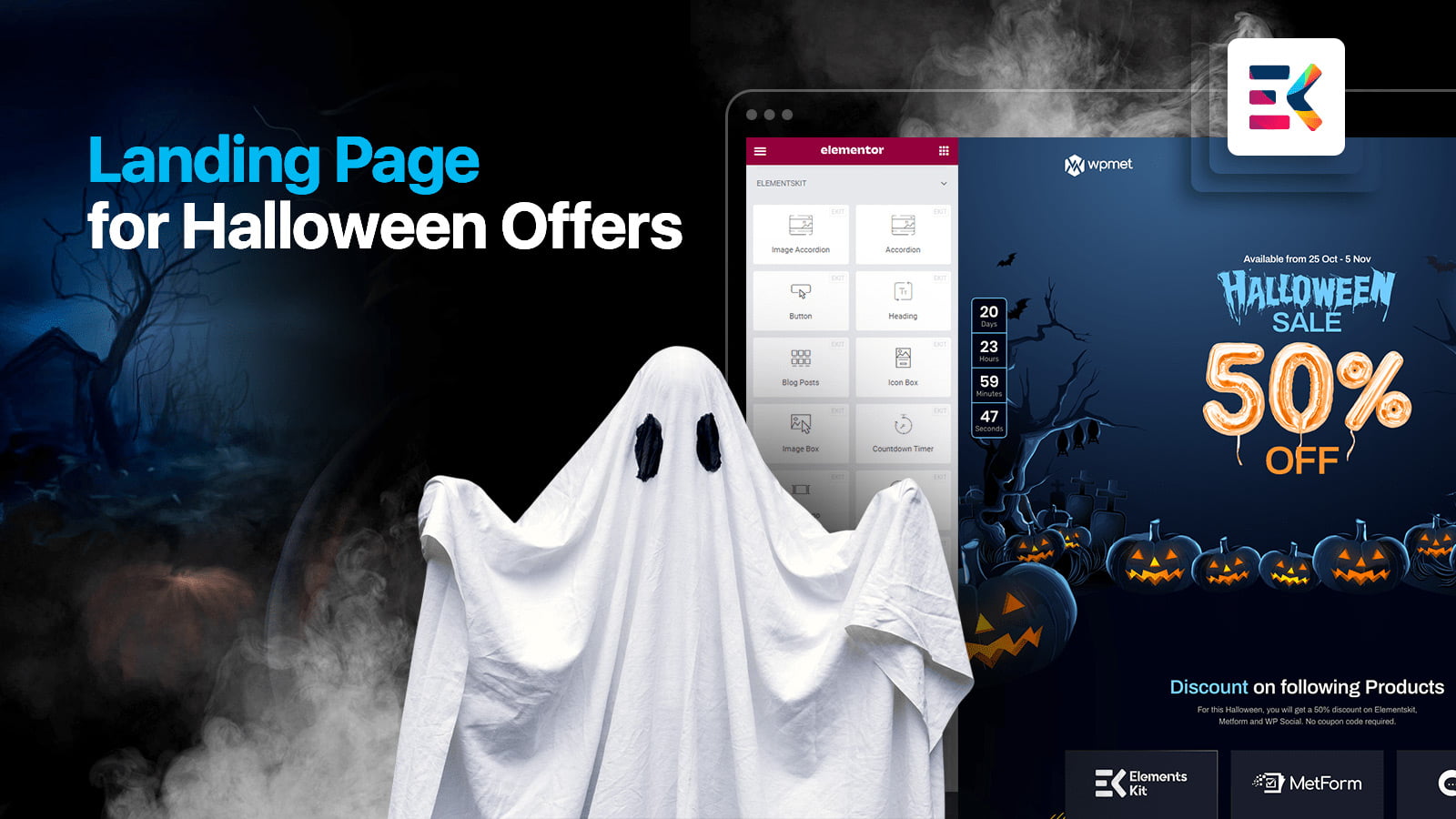
Lascia un commento